Steam Deck: come eseguire i giochi di sistema master Sega
Questa guida descrive in dettaglio come installare e configurare Emudeck sul tuo mazzo Steam per giocare ai giochi di sistema Master Sega. Copriremo tutto, dalla configurazione iniziale all'ottimizzazione delle prestazioni e alla risoluzione dei problemi di post-aggiornamento.
collegamenti rapidi
-[prima di iniziare](#prima di you-begin)
-[Abilita modalità sviluppatore](#abilita-in-sviluppo)-
Installazione di emudeck (modalità desktop) -[Aggiunta di giochi di sistema master alla tua libreria Steam](#Aggiunta di giochi-a-Steam)
-
giocando ai tuoi giochi (modalità di gioco)
-Power Tools Optimization -Risoluzione dei problemi del caricatore decky dopo gli aggiornamenti
Il sistema Master Sega, una classica console a 8 bit, vanta una biblioteca di giochi fantastici. Il mazzo Steam, con Emudeck, offre una piattaforma perfetta per rivivere questi titoli retrò.
Aggiornato il 15 gennaio 2024, da Michael Llewellyn: questa guida è stata aggiornata per includere caricatore decky e utensili elettrici per le prestazioni avanzate e la risoluzione dei problemi post-aggiornamento.
prima di iniziare
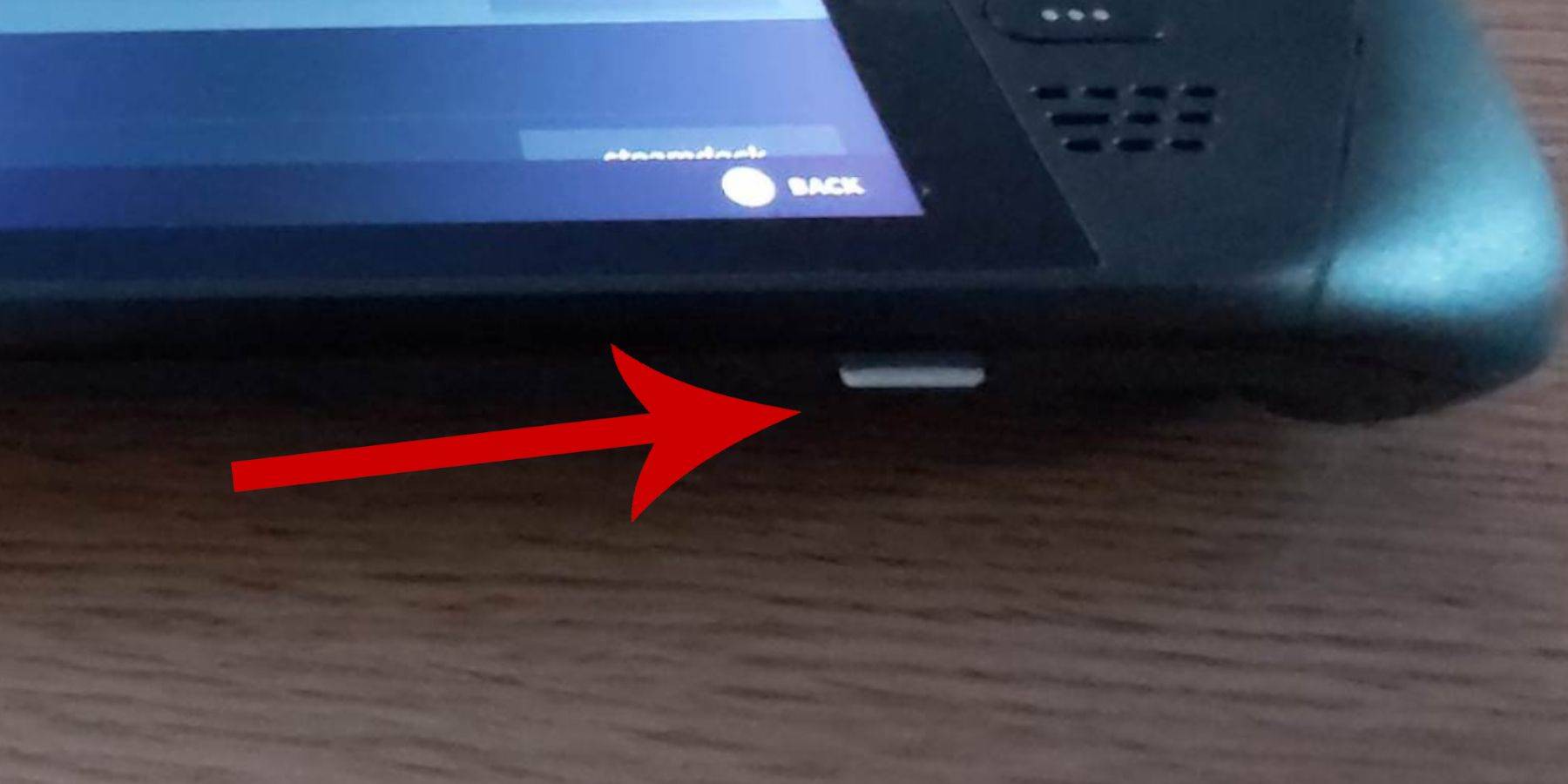 Prima di iniziare, assicurati di avere:
Prima di iniziare, assicurati di avere:
- Un mazzo a vapore completamente caricato o collegato.
- Una scheda microSD ad alta velocità (formattata all'interno del ponte a vapore) o un HDD esterno (portabilità che ha un impatto).
- Una tastiera e un mouse (opzionali, ma consigliati per una navigazione più semplice).
Abilita la modalità sviluppatore
Abilitare la modalità sviluppatore è fondamentale per l'emulazione regolare.
- Accedi al menu a vapore (pannello a sinistra).
- Passare a Sistema> Impostazioni di sistema.
- Abilita la modalità sviluppatore.
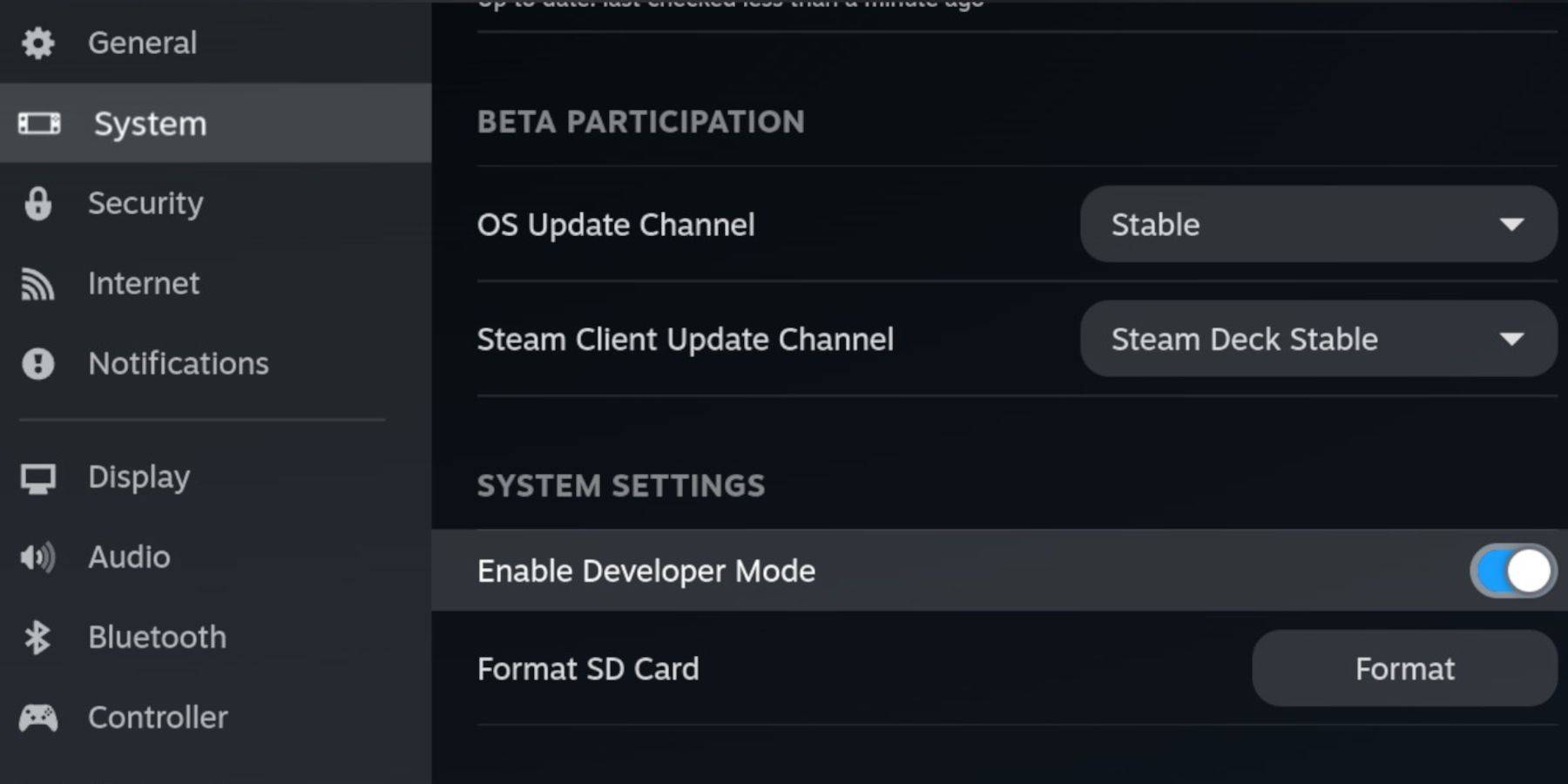 - Accedi al menu Developer (fondo del pannello a sinistra).
- Accedi al menu Developer (fondo del pannello a sinistra).
- In vari, abilitare il debug remoto CEF.
- Riavvia il mazzo a vapore.
Ricorda di controllare il debug remoto CEF dopo gli aggiornamenti, in quanto può essere disabilitato.
Installazione di emudeck
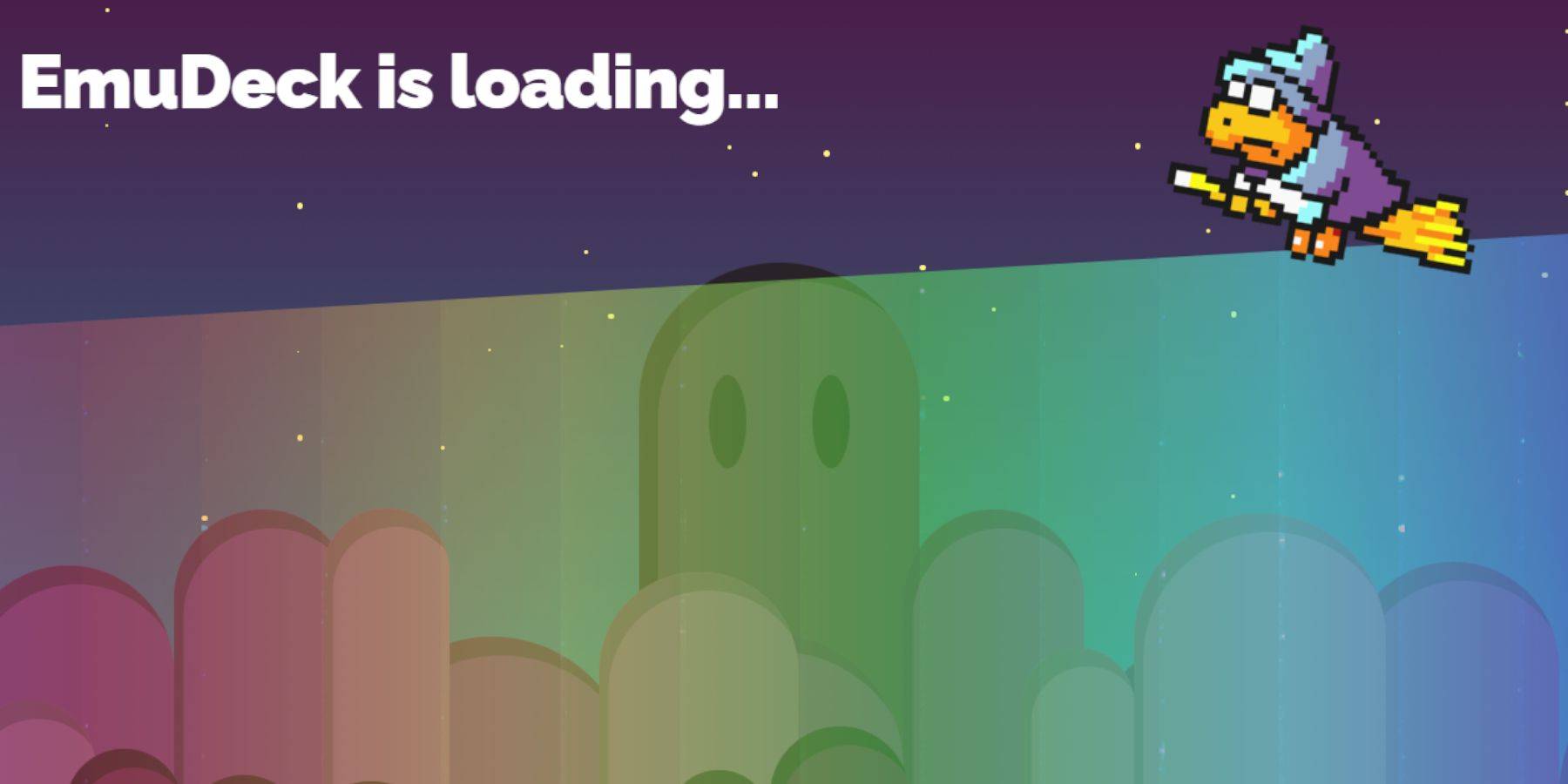 - Accesso alla modalità desktop (pulsante Steam> Potenza> Modalità desktop).
- Accesso alla modalità desktop (pulsante Steam> Potenza> Modalità desktop).
- Scarica Emudeck usando un browser (Chrome o Firefox).
- Scegli la versione Steamos appropriata.
- Selezionare Installa personalizzata.
- Rinomina la tua scheda SD in "Primaria" per un accesso più facile.
- Selezionare Retroarch (e Steam Rom Manager) per l'emulazione del sistema principale SEGA.
- Configurare CRT Shader (opzionale).
- Termina l'installazione.
Trasferimento di ROM del sistema master
- Apri File Manager delfin.
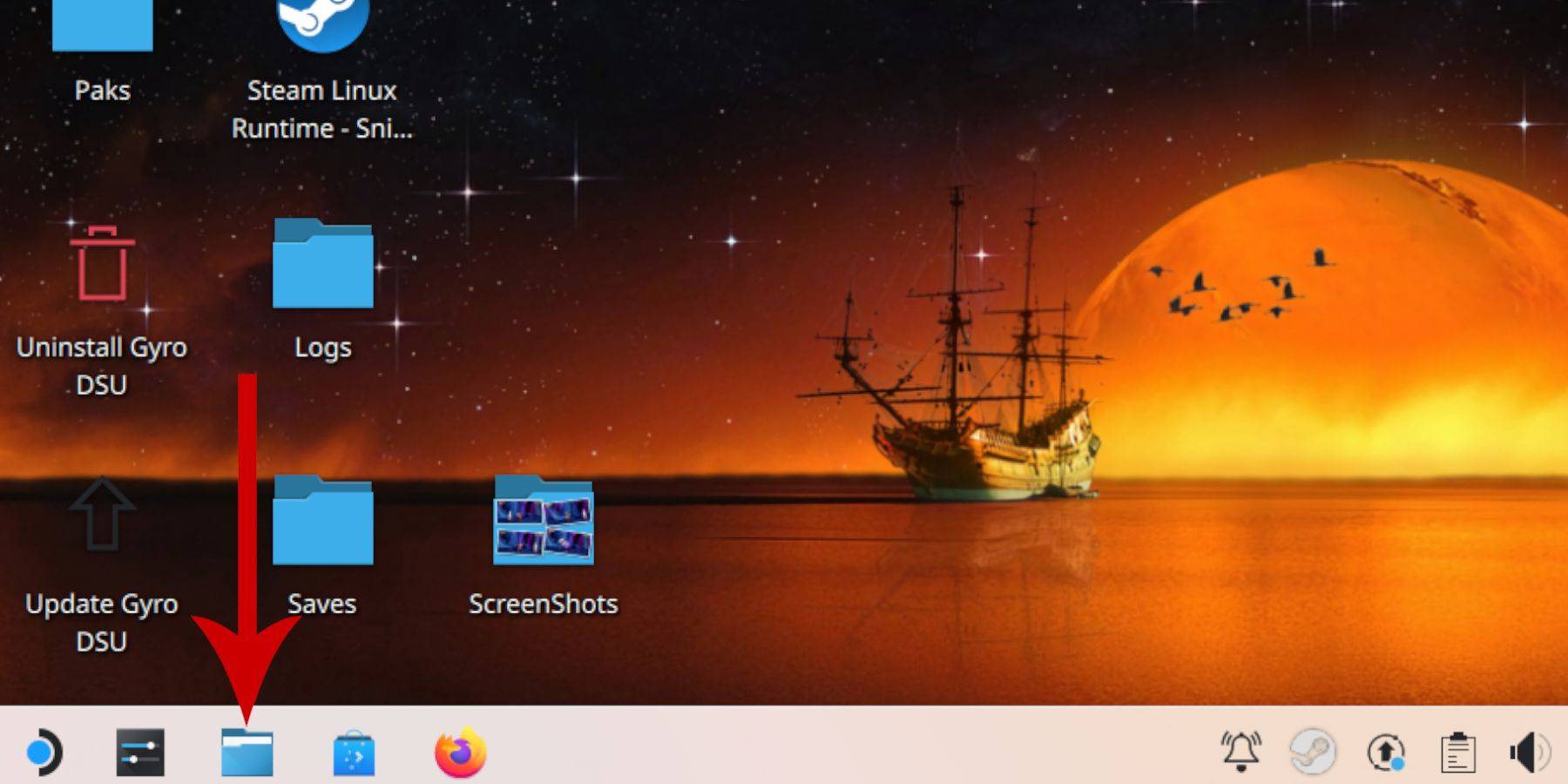 - Passare a dispositivi rimovibili> Primaria> Emulazione> ROM> Mastersystem.
- Passare a dispositivi rimovibili> Primaria> Emulazione> ROM> Mastersystem.
- Trasferisci i file ROM '.SMS' (esclusi 'Media').
Aggiunta di giochi a vapore
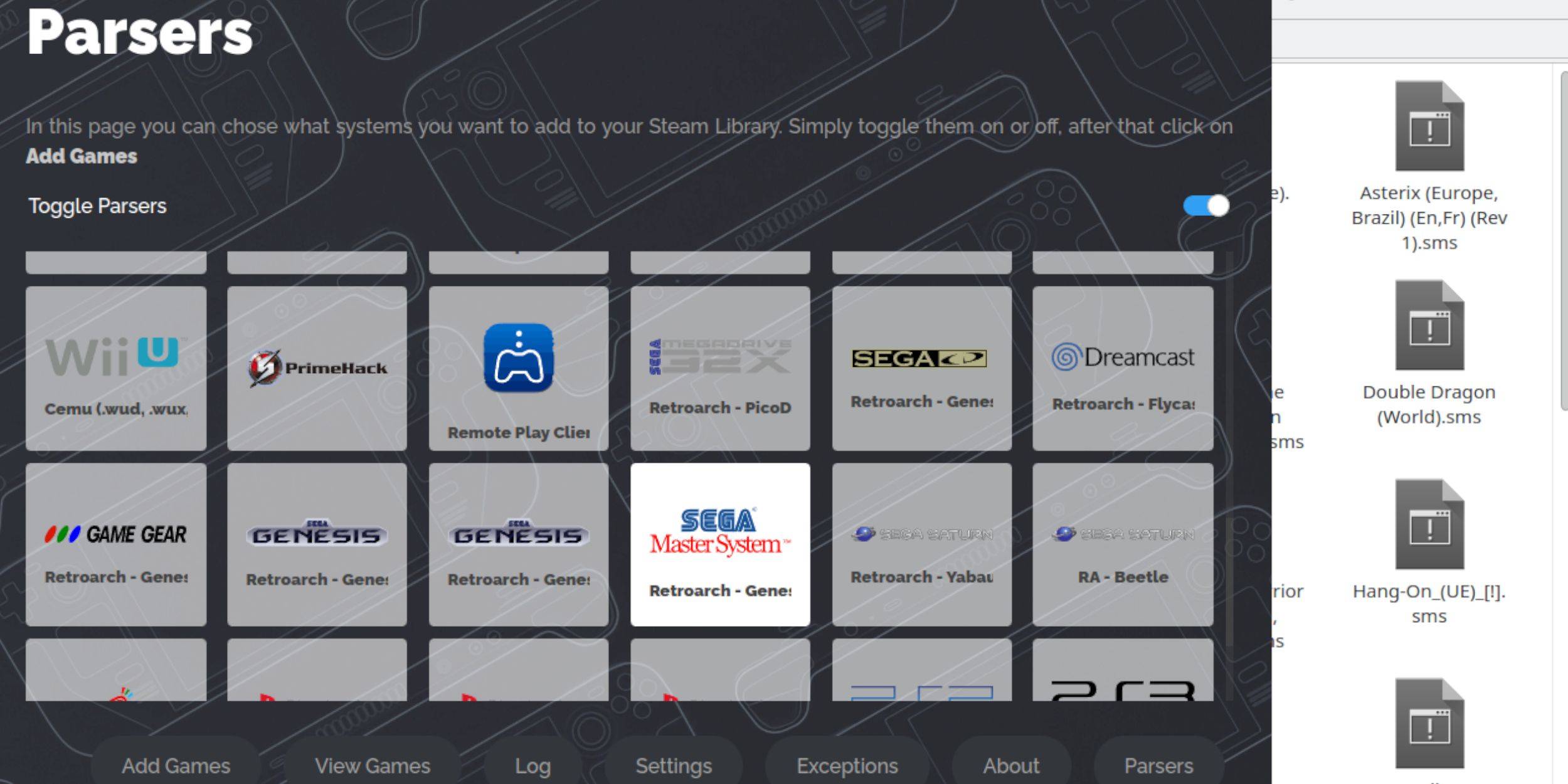 - Open Emudeck (modalità desktop).
- Open Emudeck (modalità desktop).
- Avvia Steam Rom Manager.
- Disabilita parser, ad eccezione del sistema Master Sega.
- Aggiungi giochi e analisi.
- Salva su vapore.
fissaggio delle opere d'arte
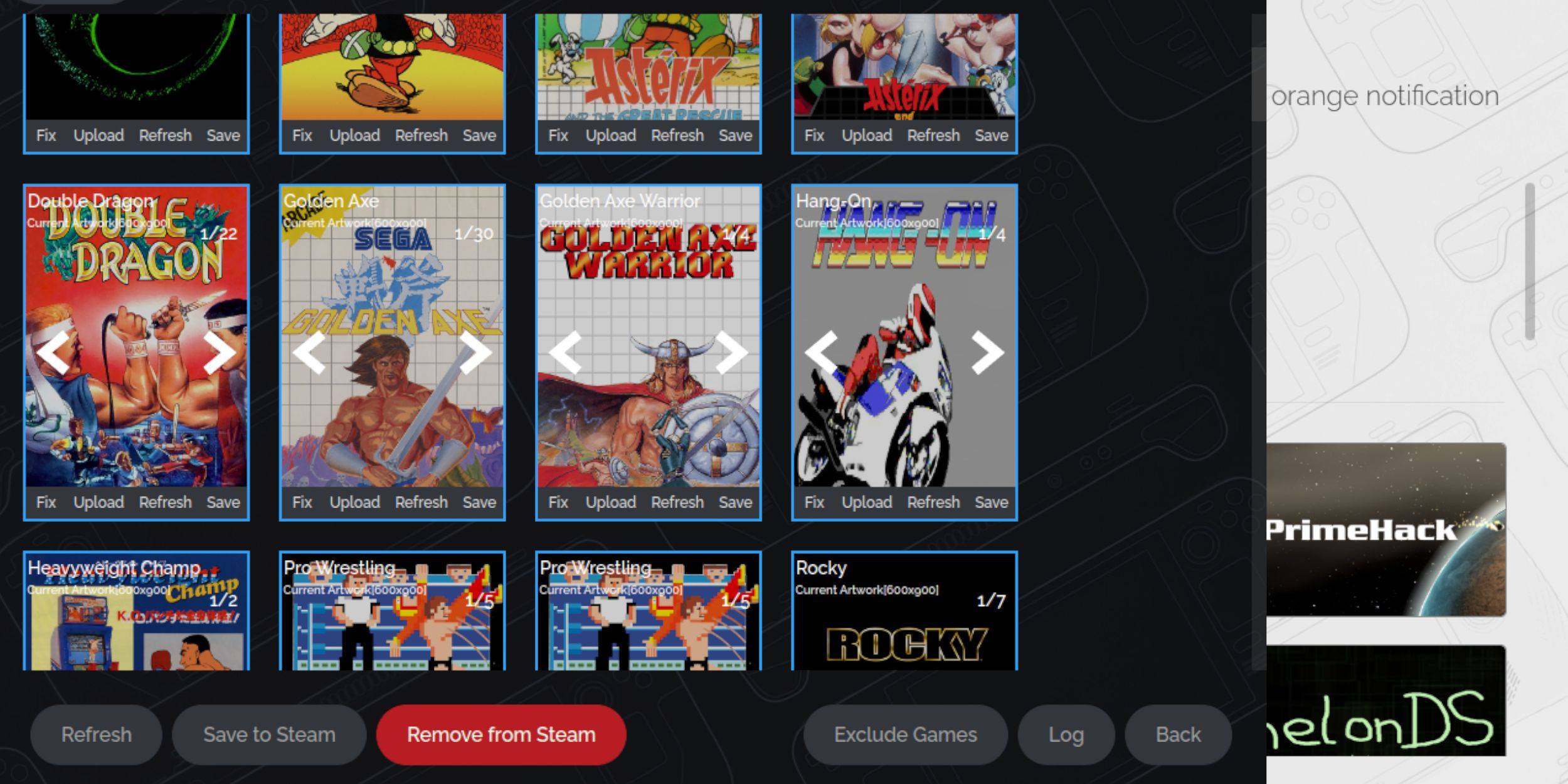 - Utilizzare l'opzione "Fix" in Steam Rom Manager per trovare automaticamente opere d'arte.
- Utilizzare l'opzione "Fix" in Steam Rom Manager per trovare automaticamente opere d'arte.
- Cerca e caricano manualmente le opere d'arte utilizzando l'opzione "Carica" se necessario. Salva su vapore quando è finito.
Giochi
 - In modalità di gioco, accedi alla libreria Steam.
- In modalità di gioco, accedi alla libreria Steam.
- Passa alla collezione SEGA Master System.
- Seleziona e avvia il tuo gioco.
miglioramenti delle prestazioni
- Accesso al menu di accesso rapido (QAM) durante il gameplay.
- Passare al menu delle prestazioni.
- Abilita "Usa il profilo del gioco", impostare il limite del frame su 60 fps e abilitare l'ombreggiatura a metà velocità.
Installazione del caricatore decky
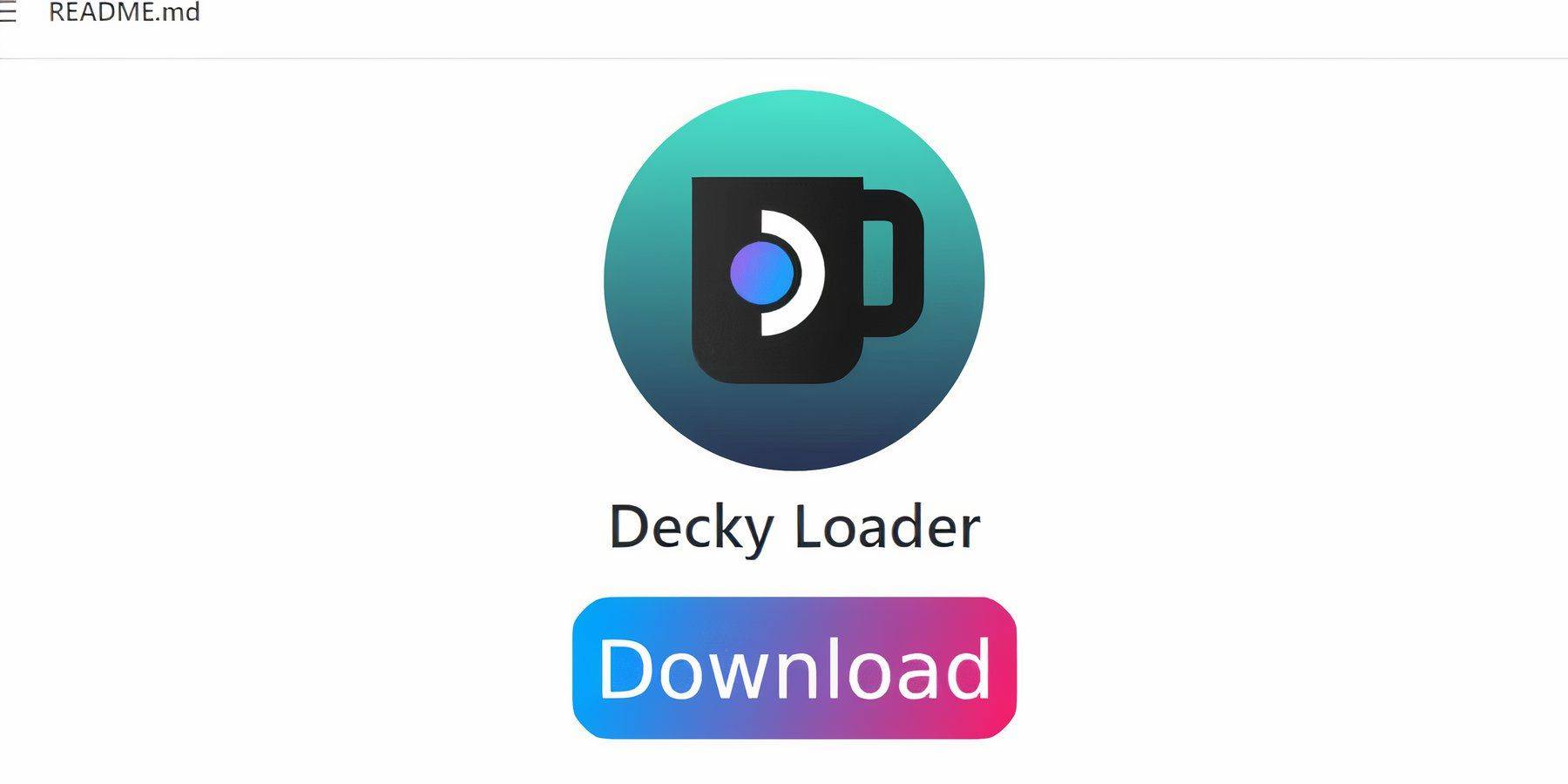 - Passa alla modalità desktop.
- Passa alla modalità desktop.
- Scarica Decky Loader dalla sua pagina GitHub.
- Selezionare l'installazione consigliata.
- Riavvia in modalità di gioco.
Installazione di utensili elettrici
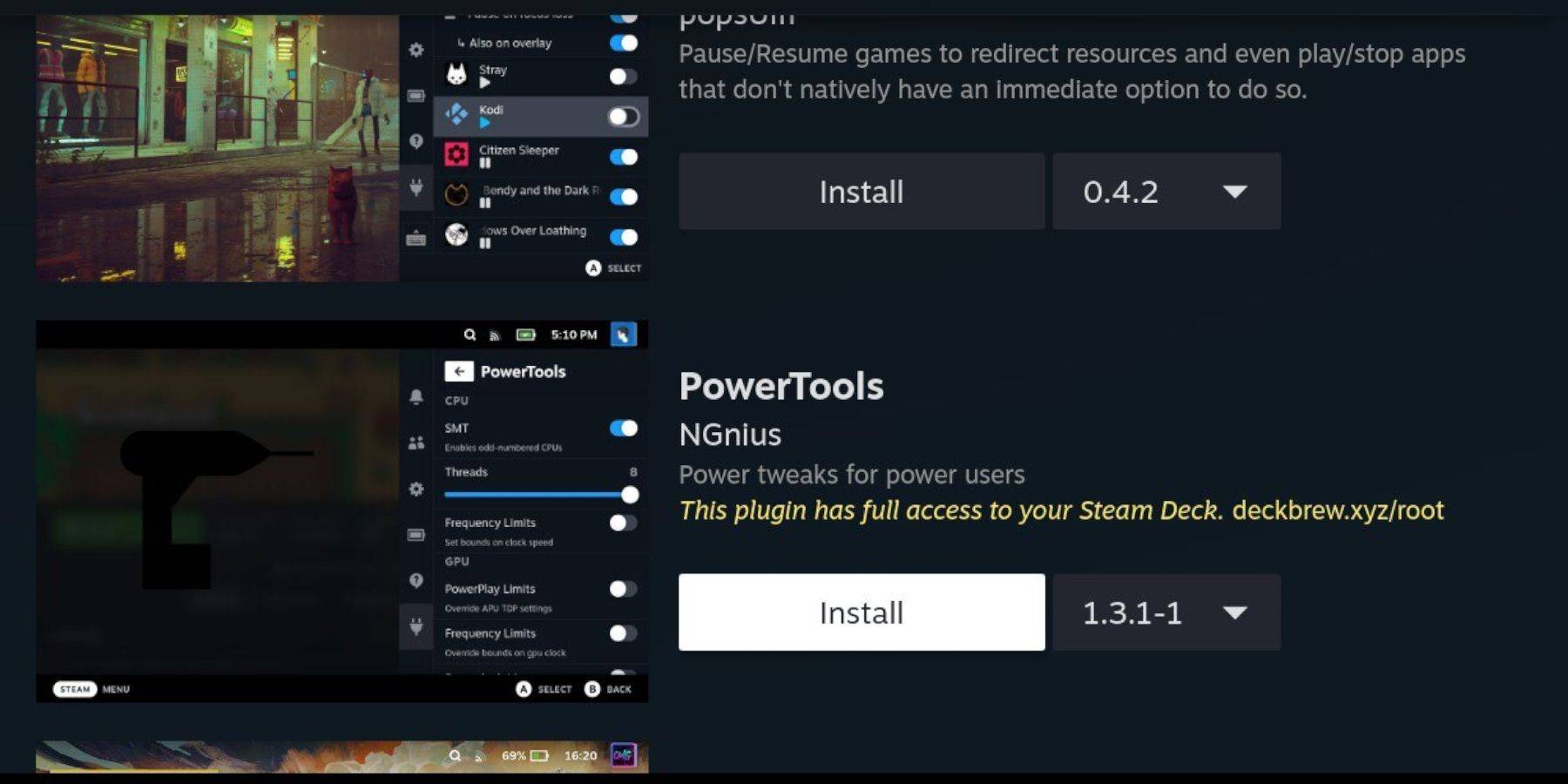 - Accesso QAM> Decky Loader> Decky Store.
- Accesso QAM> Decky Loader> Decky Store.
- Installare il plug -in di utensili elettrici.
Ottimizzazione degli utensili elettrici
- Avvia un gioco.
- Accedi a Qam> utensili elettrici.
- Disabilita gli SMT.
- Imposta i thread su 4.
- Accedi al menu delle prestazioni, abilita la vista avanzata e regolare manualmente la frequenza dell'orologio GPU su 1200.
- Salva profili per partita.
fissaggio del caricatore decky post-aggiornamento
 - Passa alla modalità desktop.
- Passa alla modalità desktop.
- Ripristina ed eseguire il programma di installazione del caricatore decky.
- Immettere la tua password pseudo (o crearne una).
- Riavvia in modalità di gioco.

-
A Star Wars Celebration 2025, Hasbro ha svelato una serie emozionante di nuovi giocattoli e oggetti da collezione, catturando l'attenzione dei fan con figure fresche del mandaloriano e della tanto attesa figura del cruscotto. L'evento ha mostrato molte di queste prossime versioni, dando ai partecipanti un aspetto di prima mano aAutore : Lillian Apr 23,2025
-
JC Lee, figlia dell'iconica Marvel Creative Stan Lee, ha infranto il suo silenzio in un'intervista esclusiva con Business Insider, negando fermamente le accuse di abusi sugli anziani contro suo padre e sua madre, Joan. Le accuse, che sono emerse nel 2017 dopo la morte di Joan Lee, sono stateAutore : Skylar Apr 23,2025
-
 Gems of WarScaricamento
Gems of WarScaricamento -
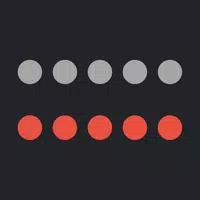 LightsOut Reaction Time/ReflexScaricamento
LightsOut Reaction Time/ReflexScaricamento -
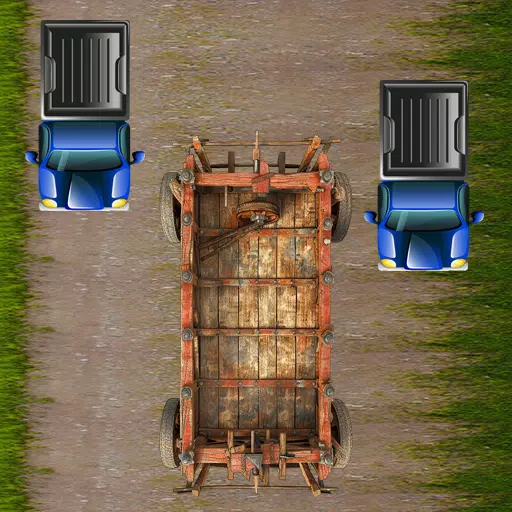 Rikshaw RecklessScaricamento
Rikshaw RecklessScaricamento -
 Dog Life Simulator ModScaricamento
Dog Life Simulator ModScaricamento -
 WarAge PremiumScaricamento
WarAge PremiumScaricamento -
 Cat BathhouseScaricamento
Cat BathhouseScaricamento -
 Elite KillerScaricamento
Elite KillerScaricamento -
 Dorothys JourneyScaricamento
Dorothys JourneyScaricamento -
 Specimen ZeroScaricamento
Specimen ZeroScaricamento -
 The Curse of MantrasScaricamento
The Curse of MantrasScaricamento
- Black Ops 6 Zombies: come configurare gli anelli del cerchio di evocazione su Citadelle des Morts
- Roblox: Codici Blox Fruits (gennaio 2025)
- Roblox: Blocco dei codici UGC (gennaio 2025)
- Silent Hill 2 Remake in arrivo su Xbox e Switch nel 2025
- NBA 2K25 rilascia il primo aggiornamento del 2025
- I migliori simulatori di volo Android
-
1Come organizzare la tua biblioteca multimediale
-
2I migliori classici arcade e nuovi successi
-
3I migliori strumenti per i progetti di miglioramento domestico
-
4I migliori giochi puzzle gratuiti su Google Play
-
5Le migliori app per lo stile di vita per Android
-
6I migliori giochi di carte gratuiti a cui giocare adesso



![Taffy Tales [v1.07.3a]](https://imgs.ehr99.com/uploads/32/1719554710667e529623764.jpg)








